如何通過 3 種簡單方法刪除沒有密碼的 iCloud 帳戶
 來自 歐麗莎 / 15年2023月09日00:XNUMX
來自 歐麗莎 / 15年2023月09日00:XNUMX隨著互聯網的擴展,出現並創建了許多社交媒體平台。 當我們註冊多個帳戶時,如果我們沒有密碼副本,我們就會忘記一些密碼。 如果是這樣,您也可能記不起 iCloud 帳戶的密碼。
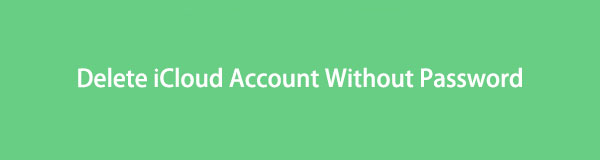
如果發生這種情況,您也將無法刪除 iCloud 帳戶。 您可能會問:如何刪除沒有密碼的 iCloud 帳戶? 老實說,它的過程並不那麼簡單。 但我們得到了您的支持,因為我們將為您提供詳細的教程! 請瀏覽本文以獲取針對您的問題的解決方案。

指南清單
第 1 部分。 如何在沒有密碼的情況下刪除 iCloud 帳戶
這個帖子部分是關於刪除沒有密碼的 iCloud 帳戶。 坦率地說,您無法在不知道密碼的情況下刪除 iCloud 帳戶。 這是 Apple 為其用戶提供的基本帳戶安全措施之一。 首先,您應該恢復帳戶密碼,然後重新設置密碼。 我們將在本節中向您展示如何執行此操作的過程。
如果您只想了解如何在沒有手機密碼的情況下從 iCloud 帳戶中刪除 iPhone,我們還將介紹相關工具。 請參閱以下程序以擴展您的知識。
FoneLab幫助您解鎖iPhone屏幕,刪除Apple ID或其密碼,刪除屏幕時間或限制密碼(以秒為單位)。
- 幫助您解鎖iPhone屏幕。
- 刪除Apple ID或其密碼。
- 刪除屏幕時間或限制密碼(以秒為單位)。
方法一、訪問Apple ID頁面
通過 Apple 網站,Apple 可以幫助您管理您的 Apple ID 帳戶,包括 iCloud。 您可以使用它來刪除您的 iCloud 帳戶。 你想知道並學習如何執行它的過程嗎? 請模仿以下步驟以獲得最佳效果。
步驟 1請訪問 Apple 官方網站,該網站對其用戶的 Apple ID 負責。 請搜索 appleid.apple.com 網站。 你會看到它的描述,請點擊 登入 按鈕下 蘋果 圖標。
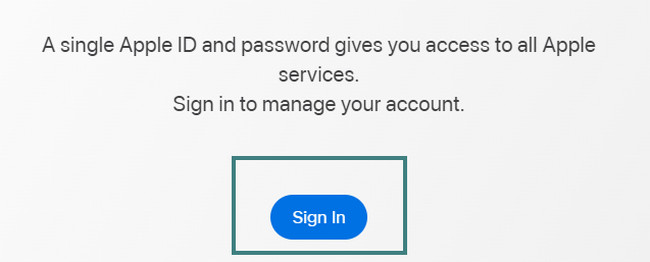
步驟 2Apple 官方網站將要求您登錄您的 Apple ID。 請在框中輸入 Apple ID,然後按 Enter 鍵盤上的鍵或圖標。 密碼框將出現在它下面。 由於您不知道密碼,請選擇 忘記Apple ID或密碼 按鈕。
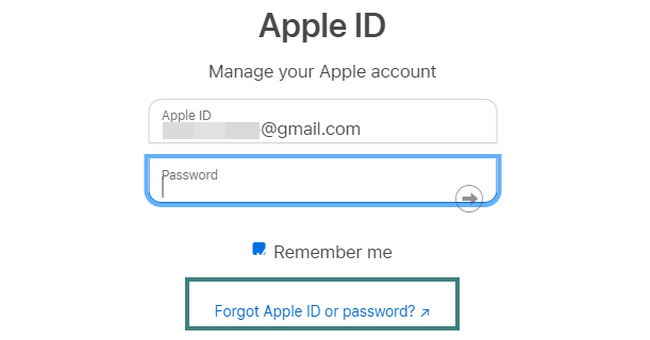
步驟 3在它旁邊的框中重新鍵入您的 Apple ID。 之後,請輸入 推薦碼 在底部正確。 點擊 繼續 按鈕之後進行處理。
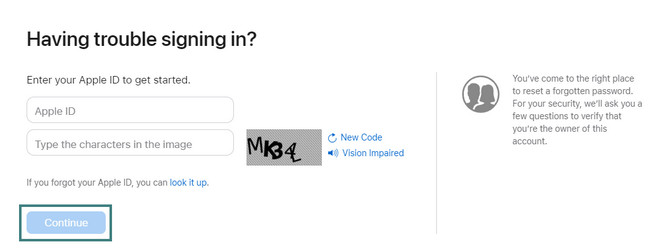
步驟 4請選擇 我需要重置我的密碼 下一個屏幕上的按鈕。 點擊 繼續 之後的按鈕。 該網頁將要求進行身份驗證,您必須正確回答。 它將引導您進入下一個新屏幕,您可以在其中更改您的 Apple ID 密碼,然後創建一個。 該網頁會將您重定向到第一個屏幕。 選擇 數據隱私 部分並單擊 刪除您的帳戶 按鈕。 輸入必須刪除 iCloud 帳戶的原因,然後單擊 繼續 按鈕。
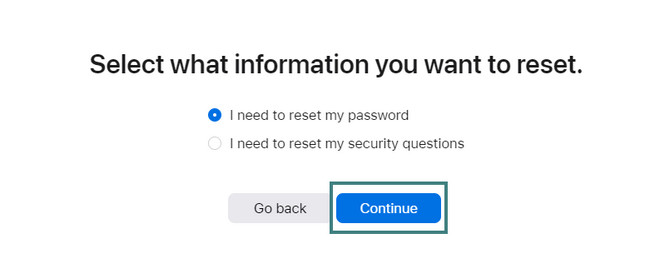
方法 2. 使用 Apple 支持應用程序
如果您不想在線瀏覽,可以使用 Apple 支持應用程序。 它類似於蘋果網站。 但是這個應用程序在這個過程中不需要快速的互聯網連接。 這是您第一次知道這個應用程序嗎? 請參閱下面的詳細教程,了解如何使用它在 iCloud 上重設密碼。
步驟 1在 App Store 下載 Apple 支持應用程序。 等待下載過程結束。 之後啟動或打開應用程序。 您將看到並查看該應用程序的一些功能。 請點擊 重設密碼 按鈕在中心。
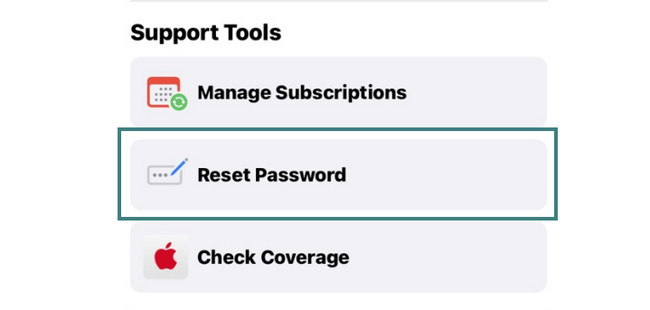
步驟 2該電話將允許您查看與您的電話關聯的 Apple ID。 請選擇您用於 iCloud 帳戶的 Apple ID。 之後,點擊 繼續 按鈕。
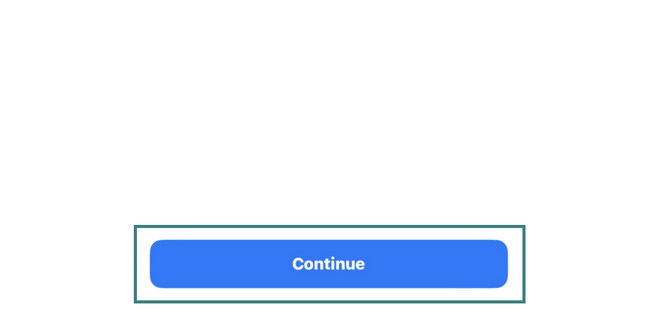
步驟 3請輸入您手機的密碼。 之後,點擊 支持 主界面底部的按鈕。 您會在頂部看到“告訴我們發生了什麼”按鈕,在搜索欄中輸入 刪除iCloud帳戶。 點按 了解更多 圖標下 管理您的數據 盒子。 之後,該應用程序會將您引導至 Apple 的網站。 點擊 刪除您的帳戶 按鈕。
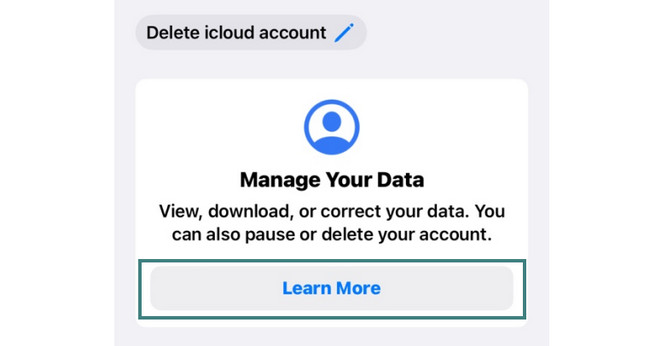
方法 3. 使用 FoneLab iOS 解鎖器
FoneLab iOS解鎖器 被設計成 刪除Apple ID 或其密碼。 它只需要通過 USB 數據線將您的 iPhone 連接到計算機。 此軟件需要您的手機如新。 這意味著您將需要 刪除手機的所有數據和內容. 你可以執行一個 factory reset 為了它。
FoneLab幫助您解鎖iPhone屏幕,刪除Apple ID或其密碼,刪除屏幕時間或限制密碼(以秒為單位)。
- 幫助您解鎖iPhone屏幕。
- 刪除Apple ID或其密碼。
- 刪除屏幕時間或限制密碼(以秒為單位)。
此外,這 FoneLab iOS解鎖器 工具還可以 擦除 iPhone 的密碼、iPad 和 iPod Touch。 它還可以解鎖 iOS 設備 Touch ID 或 Face ID。 另外,這款軟件還可以 恢復屏幕時間密碼限制. 您想使用此工具了解如何從 iCloud 中刪除 iPhone 嗎? 請按以下步驟操作。
步驟 1轉到 FoneLab iOS Unlocker 的官方網站。 您只需使用計算機的網絡瀏覽器搜索其名稱。 之後,單擊結果以查看完整的軟件說明。 請點擊 免費下載 按鈕開始下載過程。 請等到完成後再設置下載的文件。 點擊 安裝 按鈕,計算機將立即啟動該工具。
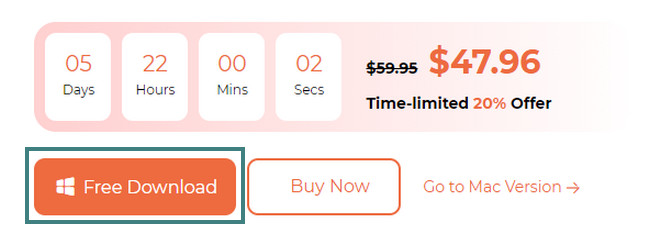
步驟 2您會在其主界面上註意到該工具的 3 個功能。 它包括擦除密碼、刪除 Apple ID 和屏幕時間圖標。 請選擇 刪除Apple ID 工具中間的按鈕。 該工具將引導您進入新屏幕。 它將要求您將 iPhone 連接到計算機。 拿起 USB 數據線並連接 2 台設備。 之後,您必須點擊 信任 iPhone 上的按鈕。 該軟件將處理您的手機。 你會看到 OK 成功連接後顯示屏幕。
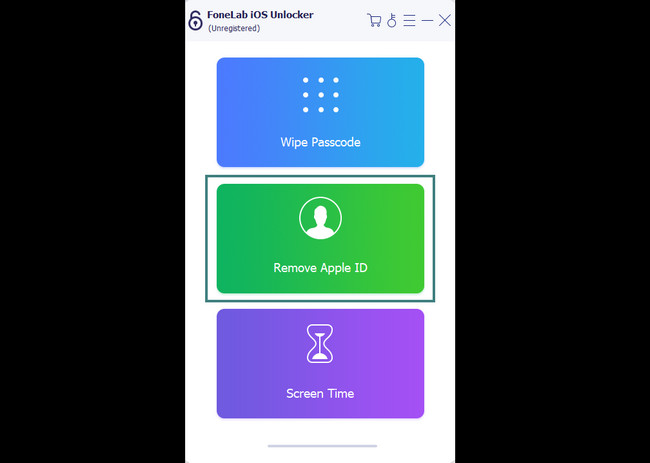
步驟 3該軟件將警告您將要採取的行動。 在執行此過程之前,請確保您已經備份了文件。 如果是,請點擊 開始 按鈕進行處理。 轉到您的 iPhone 設定 應用程序或圖標,然後點擊 總 按鈕。 找到 復位所有設置 按鈕並點擊它。 查看屏幕底部或部分屏幕並確認操作。 之後您的手機將重啟。 我們的程序將自動開始刪除您的 Apple ID。
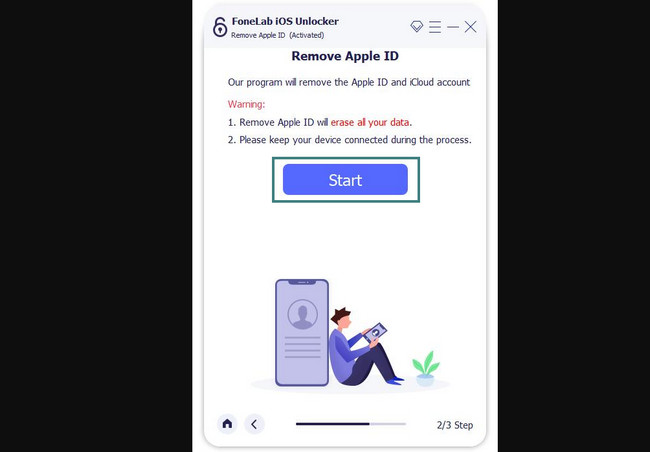
步驟 4請不要打斷這個過程。 等待它結束,直到你看到 您已成功解鎖您的設備 主界面上的屏幕。 請點擊 OK 之後的按鈕。 您可以通過拔下 USB 數據線來斷開 iPhone 與計算機的連接。
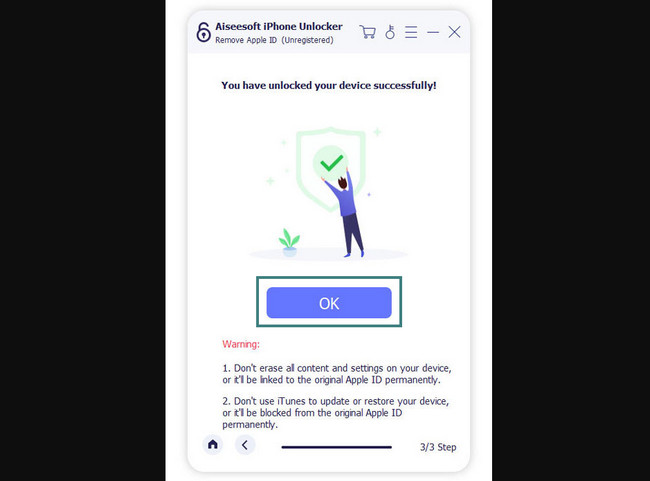
FoneLab幫助您解鎖iPhone屏幕,刪除Apple ID或其密碼,刪除屏幕時間或限制密碼(以秒為單位)。
- 幫助您解鎖iPhone屏幕。
- 刪除Apple ID或其密碼。
- 刪除屏幕時間或限制密碼(以秒為單位)。
第 2 部分。 如何使用密碼刪除 iCloud 帳戶
如果您知道 iCloud 帳戶的正確密碼怎麼辦? 好吧,本文的這一部分適合您! 您將看到可用於從 iPhone 刪除 iCloud 帳戶的快速方法。 請全心全意地查看以下程序。 繼續前行。
方法 1. 導航設置
通常,您在 iPhone 上登錄 iCloud 帳戶。 您只需打開或啟動 iPhone 的設置應用程序即可從中刪除您的 iCloud 帳戶。 在本節的 3 種方法中,這一種是最簡單的。 您只需要從 iPhone 上註銷 iCloud 帳戶即可。 之後您將不會再在手機上看到或查看它。 您想知道並了解該程序是如何運作的嗎? 繼續。
步驟 1請打開 設定 iPhone 上的應用程序或圖標。 之後,您將在頂部看到手機的帳戶。 您還將看到手機的其他設置和自定義設置。 請輕按它以查看更多適用於您的 iCloud 帳戶的 iPhone 設置。
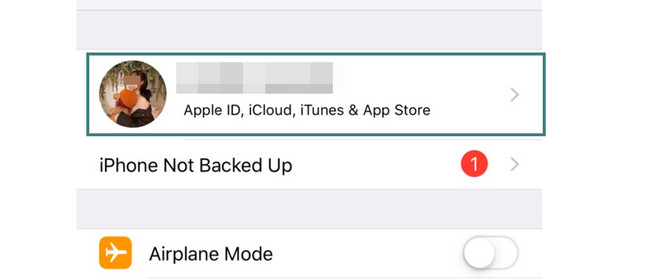
步驟 2向下滑動,直到您閱讀底部。 點擊 登出 按鈕,系統會要求您提供 Apple ID 或 iCloud 帳戶密碼。 請在框中輸入。 之後手機將註銷所有帳戶。
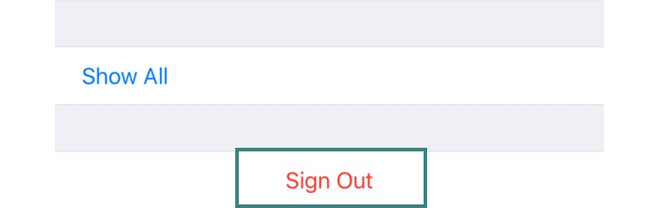
方法 2. 使用 iTunes
iTunes 要求您登錄帳戶才能使用它。 在這種情況下,您可以使用此應用程序移除或刪除您的 iCloud 帳戶。 請記住,此應用程序在最新的 macOS 版本上不可用。 但您仍然可以在早期的 macOS 和 Windows 上使用它。
你想知道過程嗎? 請參閱以下步驟。
請在您的 Mac 上啟動 iTunes 應用程序並熟悉其界面。 在頂部,請單擊 賬戶 按鈕。 將出現一個新的下拉選項。 選擇 查看賬戶 按鈕,然後選擇 管理設備 按鈕。 找到您使用 iCloud 帳戶登錄的設備。 點擊 清除 按鈕之後。
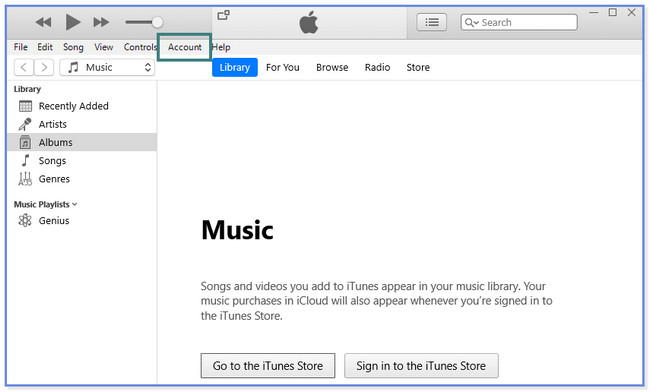
方法 3. 使用您的 Mac
由於您將帳戶登錄到您的 Mac,因此您可以使用它來刪除您的 iCloud 帳戶。 您可以在不使用應用程序的情況下手動完成。 如果您對其程序感興趣,請向下滾動。
步驟 1請單擊頂部的 Apple 圖標。 之後,選擇 系統偏好設定 按鈕。 您將在 Mac 上看到已登錄的帳戶。 稍後,單擊 蘋果ID Apple ID 帳戶右側的圖標。
步驟 2在左側,請單擊 iCloud的 圖標。 之後,點擊 從帳戶中刪除 按鈕。
FoneLab幫助您解鎖iPhone屏幕,刪除Apple ID或其密碼,刪除屏幕時間或限制密碼(以秒為單位)。
- 幫助您解鎖iPhone屏幕。
- 刪除Apple ID或其密碼。
- 刪除屏幕時間或限制密碼(以秒為單位)。
第 3 部分。 有關如何在沒有密碼的情況下刪除 iCloud 帳戶的常見問題解答
1. iCloud 連接到 Gmail 了嗎?
您的 iCloud 和 Gmail 可能已連接。 但前提是您在創建 icloud 帳戶時使用 Gmail 帳戶。 在這種情況下,您可以在對您的 iCloud 帳戶進行驗證時使用您的 Gmail 帳戶。 例如,您想更改 iCloud 帳戶的密碼。 驗證碼將發送到您的 Gmail 帳戶。
2.擦除 Mac 會刪除 iCloud 嗎?
當您抹掉 Mac 時,所有帳戶(包括您的 iCloud 帳戶)都將被刪除。 但你不必擔心。 您的 Mac 從 iCloud 的所有備份都不會被刪除。 iCloud 仍會存儲它們。
如果我們幫助您刪除了您的 iCloud 帳戶,我們將非常高興。 在所有方法中, FoneLab iOS解鎖器 是最有效的。 它可以刪除 Apple ID、擦除 iPhone 密碼和刪除屏幕時間限制密碼。 立即下載該軟件並進行更多探索!
FoneLab幫助您解鎖iPhone屏幕,刪除Apple ID或其密碼,刪除屏幕時間或限制密碼(以秒為單位)。
- 幫助您解鎖iPhone屏幕。
- 刪除Apple ID或其密碼。
- 刪除屏幕時間或限制密碼(以秒為單位)。
如果您在其他人可以方便到達的地方使用iCloud,請注意,您應該刪除iCloud帳戶和其他信息以保護您的個人信息。 如果要捐贈或回收iPhone或iPad,則必須 徹底刪除所有數據。 下載 適用於iOS的FoneEraser 並立即嘗試!
